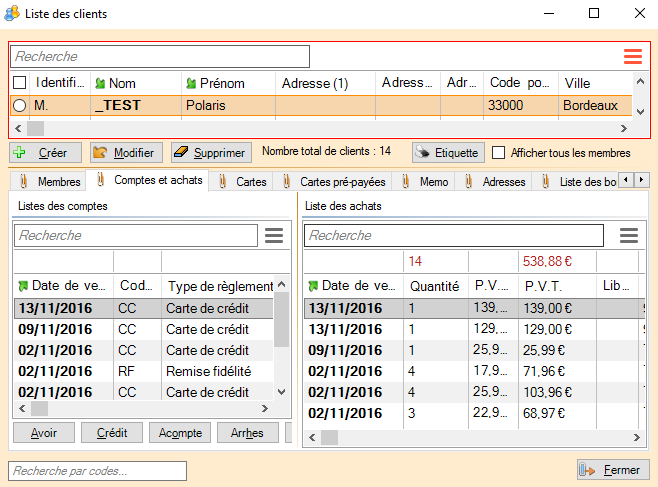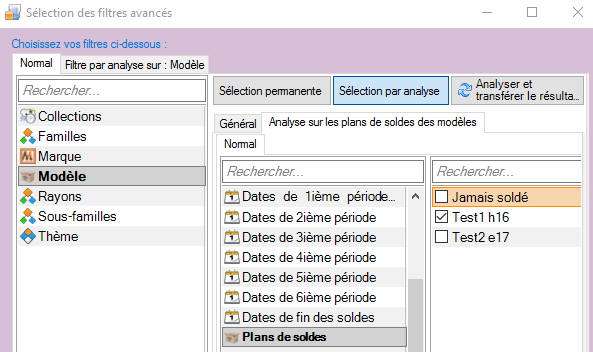Différences entre versions de « Notes de version de Polaris 5.14 »
| Ligne 5 : | Ligne 5 : | ||
=Menu 'Clients"= | =Menu 'Clients"= | ||
==Suppression des comptes et achats client== | ==Suppression des comptes et achats client== | ||
| − | '''Pour se mettre en conformité avec | + | '''Pour se mettre en conformité avec les lois du 1er janvier 2018''', '''les tables des comptes et achat client ne seront plus utilisées et seront à terme supprimées'''. |
{{Note| '''<big>Toutes les saisies manuelles effectuées via les comptes et achats clients (création, modification, suppression) dans les anciennes versions NE SERONT PAS RECUPEREES (ni listées) et seront supprimées automatiquement environ 150 jours après l'installation de la version 5.14 ou supérieur. Par conséquent, la balance client pourra différer entre la version 5.14 et les versions précédentes</big> '''. }} | {{Note| '''<big>Toutes les saisies manuelles effectuées via les comptes et achats clients (création, modification, suppression) dans les anciennes versions NE SERONT PAS RECUPEREES (ni listées) et seront supprimées automatiquement environ 150 jours après l'installation de la version 5.14 ou supérieur. Par conséquent, la balance client pourra différer entre la version 5.14 et les versions précédentes</big> '''. }} | ||
Version du 1 décembre 2016 à 14:53
Revenir à la page des versions
Menu 'Clients"
Suppression des comptes et achats client
Pour se mettre en conformité avec les lois du 1er janvier 2018, les tables des comptes et achat client ne seront plus utilisées et seront à terme supprimées.
L'éventuel rééquilibrage des comptes des clients, devra s'effectuer en caisse, par exemple dans un N° de caisse à part à la date ou l'élément a été corrigé.'.
Comptes et achats clients :
- Aller au menu clients
- Fiche client
- Onglet "Comptes et achats"
- Cet onglet liste désormais les ventes et les règlements et non plus les informations des tables de comptes et achats clients.
- Les boutons "Créer", "Modifier" ou "Supprimer" n'existent plus.
Eléments supprimés :
- L'option de génération des achats et de comptes est supprimée :
- située dans Système > paramétrages > Gestion des ventes > Options des ventes > "Type de mise à jour client".
- Les droits utilisateurs "Modification des achats clients" et "Modification des comptes clients" ont été supprimés :
- Système > Gestion des utilisateurs > Modifier > Onglet "Droits" > rubrique "Fichier client".
- Les filtres suivants sont supprimés :
- les filtres analytiques sur comptes et achats
- Caisses comptes clients
- Caisses achats clients
- Dates de ventes sur comptes clients
- Règlement différé (sur les comptes)
- Dates de ventes sur achats clients
- Montant d'un règlement (sur les comptes)
- Total des règlements pour la sélection (sur les comptes)
- Montant total des achats sur la sélection (Somme des achats clients) (sur achats)
- Montant des articles achetés (Niveau détail de vente) (sur achats)
- Nombre d'articles achetés (Niveau détail) (sur achats)
- Quantités totales achetées sur la sélection (Somme des achats clients)
- Magasins de création des clients filtre aussi l'entête de vente
- Infos. Achats et comptes des magasins
- Libelle Tailles (sur achats)
- Libelle marque (sur achats)
- Le filtre suivant a été renommé :
- Le filtre "magasin (pour les clients)" est renommé en "Magasins de création des clients"
Balance clients
Balance clients : ignorer les avoirs périmés
La balance client ne comptabilise plus désormais les avoirs émis, non utilisés et qui sont périmés.
Balance clients : ignorer les bons en quarantaine
La balance client ne comptabilise plus désormais les bons en quarantaine.
Généralités
Filtres
Filtre plan de solde : ajout de la valeur "Jamais soldé"
Le filtre "Plan de solde" comporte une nouvelle option "Jamais soldé" pour sélectionner par exemple les modèles n'appartenant à aucun plan de solde.
- Par exemple pour ne sélectionner que les modèles d'un plan de solde
- Aller au menu Stock > Fiche stock
- Filtres
- Filtre personnalisé
- Sélectionner "Modèle"
- Sélection par analyse
- Cocher "Analyse sur les plan de soldes des modèles"
- Onglet "Analyse sur les plan de soldes des modèles"
- Plan de solde
- Sélectionner que le plan de solde crée et décocher l'option "Jamais soldé"
- Valider
Menu 'Système'
Gestion des utilisateurs ou groupes d'utilisateur
Droit utilisateur "Pouvoir consulter l'annuaire"
Un nouveau droit utilisateur et groupe d'utilisateur "Pouvoir consulter l'annuaire" de la rubrique "Droits divers" permet de restreindre la fonctionnalité Annuaire du menu Utilitaires. Auparavant, cette fonctionnalité était toujours visible.
Pour activer la fonctionnalité de l'annuaire :
- Aller au menu Système > gestion des utilisateurs ou Gestion des groupes d'utilisateurs
- Modifier
- Onglet "Droits"
- Dérouler la rubrique "Droits divers"
- Cocher "Pouvoir consulter l'annuaire"
- Valider
- Se connecter avec utilisateur
- La fonctionnalité "Annuaire" figure dans le menu "Utilitaires".
Suppression du droit utilisateur "Consultation des secteurs commerciaux"
Le droit utilisateur "Consultation des secteurs commerciaux" de la rubrique "Consultation des données" a été supprimé, n'étant plus utilisé.
Menu 'Base de Travail'
Entités / Sociétés : 'Code NAF', 'SIRET', 'N° TVA Intra-communautaire' obligatoires
Les zones de la fiche société 'Code NAF', 'SIRET', 'Numéro TVA Intra-communautaire' deviennent obligatoires.
Menu 'Ventes'
Facturations
Facturation : bouton "Forcer la facturation auto"
Dans la fenêtre de facturation, un nouveau bouton Forcer la facturation auto permet de forcer la facturation automatique en générant si nécessaire des factures à la date du jour .
- Se connecter sur le service de réplication où sont habituellement générées les factures si vous souhaitez conserver une numérotation des factures incrémentielle (concaténation de : l'année-NUR du service de réplication-N° incrémentiel).
- Aller au menu Ventes > Facturation
- La fonctionnalité Forcer la facturation auto n'est pas soumise à un droit spécifique (donc le bouton est toujours est actif pour tous les utilisateurs ayant le droit "Gestion de la facturation" coché).
- Cliquer sur le bouton Forcer la facturation auto
- Pour visualiser les éventuelles factures générées, veuillez actualiser l'affichage de la fenêtre.
- Pour vérifier si des factures ont été générées, aller au menu Système > Journaux du système
- Si des factures ont été générées, la ligne de type "Facturation automatique", titre "Génération automatique de factures" listera les factures générées.
- L'information consignée dans les journaux est strictement identique à celle des factures générées automatiquement par la facturation automatique.
- Les factures sont générées à la date du jour (et pas à la date paramétrée dans "Jour de la semaine quand terminer les périodes de facturation hebdomadaire" ou "Jour du mois quand terminer les périodes de facturation mensuelle" dans les paramètres de facturation).
- Par exemple, si le 05/11 vous forcez la facturation automatique avec une facturation paramétrée mensuelle au 31, la facture sera datée du 05/11 et pas au 31/10.